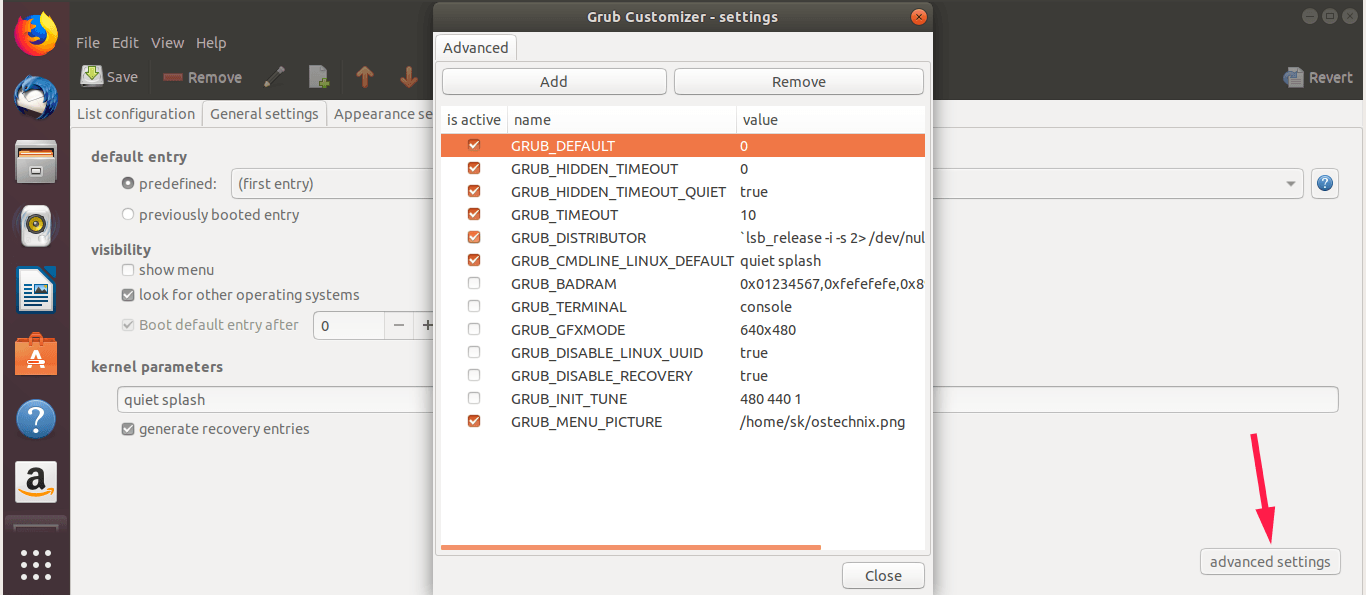- GRUB_TIMEOUT_STYLE kontrollib nähtavust; GRUB_TIMEOUT määrab, kui kauaks menüü jääb nähtavaks.
- Eriväärtused: 0 käivitub kohe; -1 ootab lõputult ilma sisendit valimata.
- Muudatuste rakendamiseks genereeri uuesti käsuga sudo update-grub ja vajadusel kasuta Grub Customizerit.
- Kuvaprobleemide korral proovige i915.modeset=1 ja GRUB_GFXMODE=auto.
Kui muudate väärtust GRUB_TIMEOUT aga menüü saabas ei ilmu, on tunne, et reguleerite midagi, mida süsteem ignoreerib. Praktikas on tavaliselt olemas teine valik, mis kontrollib rohkem kui aeg ootab ja seetõttu jääb menüü peidetuks isegi siis, kui olete konfiguratsioonifaili õigesti muutnud. Peamine on mõista, kuidas GRUB_TIMEOUT ja GRUB_TIMEOUT_STYLE omavahel suhtlevad.ja muudatuste ohutul rakendamisel.
Selles artiklis leiate selge ja põhjaliku selgituse tüüpilise olukorra lahendamiseks, kus „GRUB_TIMEOUT muutmisel GRUB menüü ei ilmu”. Vaatame üle faili /etc/default/grub., arutame pärandmuutujaid, mis võivad endiselt ette jääda, vaatame üle spetsiaalsed ajalõpu väärtused ja näete ka graafilist alternatiivi Grub Customizeriga, kui te ei soovi konsooli puudutada. Oleme lisanud ka diagnostilised lahendused juhul kui probleem püsib graafikakaardiga arvutites Intel või muud konkreetsed stsenaariumid.
Miks GRUBi menüü ei ilmu isegi siis, kui ma muudan GRUB_TIMEOUT-i?
Esimene asi on sellest aru saada GRUB_TIMEOUT ei otsusta ise, kas menüüd kuvatakse.Menüü nähtavust kontrollib peamiselt GRUB_TIMEOUT_STYLE, mida saab konfigureerida järgmiselt hidden (peidetud) või menu (näita menüüd). Kui oled hidden, aeg möödub "varjus" ja seetõttu ei näe te süsteemide ega tuumade loendit. GRUB_TIMEOUT=10 määramine ei ava menüüd. si GRUB_TIMEOUT_STYLE jääb varjatuks.
Kaasaegsetes süsteemides on asjakohane seadistus /etc/default/grub. Kui soovite menüüd näha, veenduge, et GRUB_TIMEOUT_STYLE=menüüSee on eriti kasulik, kui teil on vaja muuta alglaadimise järjekorda kahe käivitusega konfiguratsioonides. Vastasel juhul, isegi kui määrate helde aja, ei näe kasutaja ekraanil midagi. See seade on kõige enam tähelepanuta jäetud kui muudad ainult GRUB_TIMEOUT ja sa ei märka mingit efekti.
Tasub meeles pidada, eriväärtused de GRUB_TIMEOUT: kui sa paned 0, käivitub süsteem kohe menüüd kuvamata; kui paned -1, laadija ootab lõputult kirje valimiseks. Lisaks on paljudes jaotustes väärtus GRUB_TIMEOUT=5 on vaikeväärtus, mis tähendab, et kui menüü kuvatakse, valitakse viie sekundi möödudes tegevusetusest vaikeväärtus. Õige väärtuse valimine See sõltub sellest, kas soovite interaktsiooni või automaatset käivitamist.
Ühe operatsioonisüsteemiga masinatel konfigureerivad mõned distributsioonid alglaadimise nii, et menüüd vaikimisi ei kuvata. See on tahtlik et lihtsustada uute tulijate kogemust, kuid edasijõudnud kasutajad eelistavad menüüd vanemate kernelite valimiseks või täpsematele valikutele juurdepääsuks. Sellistel juhtudel GRUB_TIMEOUT_STYLE=menu ja GRUB_TIMEOUT Tavaliselt piisab suuremast kui null. Kui sa ikka veel midagi ei näe, vaadake üle päritud muutujad, mida me allpool käsitlesime.
Ajalooliselt on mõned konfiguratsioonid hõlmanud GRUB_HIDDEN_TIMEOUT y GRUB_HIDDEN_TIMEOUT_QUIETNeed read võivad peita menüü vaikselt ja tühista oma kavatsus seda koos näidata GRUB_TIMEOUTKui te need leiate, on kõige praktilisem neid kommenteerida, lisades neile eessõna tegelaskuju kohta. # nii et need ei kehtiks. Nii väldid konflikte tänapäevase GRUB-i loogikaga; kui jõuate kriitilisse punkti, võite olla huvitatud ka sellest, kuidas GRUB-i pääste parandamine kui laadija ei käivitu.
Lõpuks ärge unustage, et pärast mis tahes muudatusi /etc/default/grub peate konfiguratsiooni taastamine jooksmine sudo update-grubSee käsk loob teie eelistuste põhjal kehtiva konfiguratsioonifaili uuesti. Kui jätate selle sammu vahele, ei näe te taaskäivitamisel mingit efekti, isegi kui olete kõik õigesti muutnud; on hea teada ka seda, efibootmgr'i praktilised näited kui töötate UEFI kirjetega.
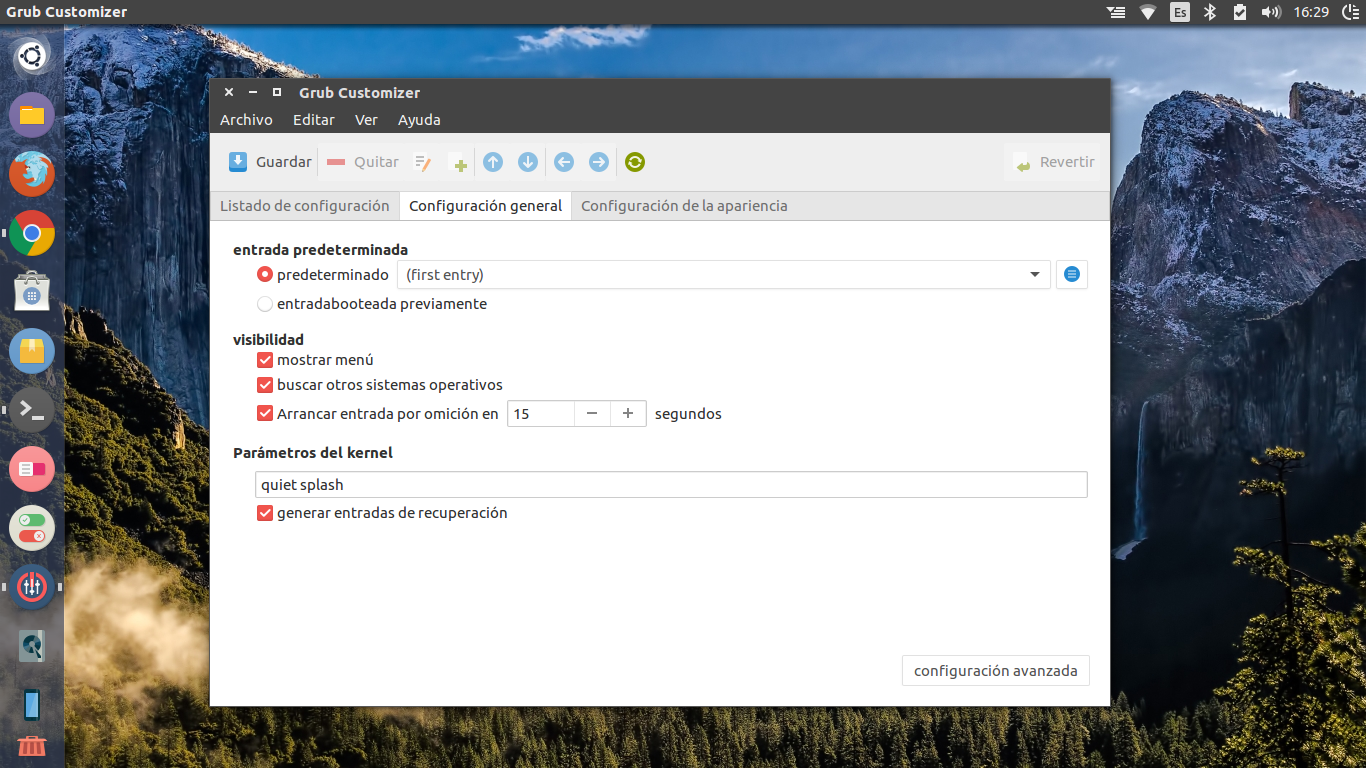
Faili /etc/default/grub kiire kontroll
Avage konfiguratsioonifail oma lemmikredaktori ja administraatori õigustega. GNOME-süsteemides saate kasutada gnome-text-editor o geditja muidugi võite valida ka nano või vimi. Paar mugavat näidet oleksid: sudo gnome-text-editor /etc/default/grub o sudo gedit / etc / default / grub, olenevalt sellest, mis sul installitud on.
sudo gnome-text-editor /etc/default/grub
# o bien
sudo gedit /etc/default/grubPärast avamist otsige joont GRUB_TIMEOUT_STYLEKui see on nagu hidden, muutke selle vastu menüüSeejärel kontrollige aega ja määratud eriväärtust. Näide funktsionaalsest plokist võiks olla järgmine:
GRUB_TIMEOUT_STYLE=menu
GRUB_TIMEOUT=10
GRUB_DEFAULT=0
#GRUB_HIDDEN_TIMEOUT=0
GRUB_HIDDEN_TIMEOUT_QUIET=true
GRUB_CMDLINE_LINUX_DEFAULT='quiet splash'
GRUB_CMDLINE_LINUX=''Pane tähele, et read GRUB_HIDDEN_TIMEOUT y GRUB_HIDDEN_TIMEOUT_QUIET võib sundida vaikima. Kui soovite menüüd kindlasti näha, jätke esimene kommenteerimata nagu näites. Samuti, kui soovite, muutke GRUB_TIMEOUT a -1 lubab menüül jääda määramata ajaks ootele. Kasulik laboriseadmete jaoks või keeruliste idufirmade diagnoosimiseks.
Salvestage muudatused ja käivitage GRUB-i taastamine. Ilma selle sammuta, nagu me mainisime, jätkab süsteem eelmise konfiguratsiooni kasutamist ja teie muudatus tundub kasutu. Võtmekäsk on:
sudo update-grubKui olete lõpetanud, taaskäivitage arvuti valideerimiseks. Paljudes arvutites saate menüü käivitamise ajal kuvama sundida, hoides all klahvi . nihe süsteemidega koos BIOS päritud või võti Esc UEFI-ga arvutites, mis on testimiseks väga praktiline. Kui pärast seda ei ilmu, jätkake tõrkeotsingu jaotisega; ja kui töötate UEFI püsivaraga, saate vaadata, kuidas kasutage UEFI kesta täiustatud diagnostika jaoks.
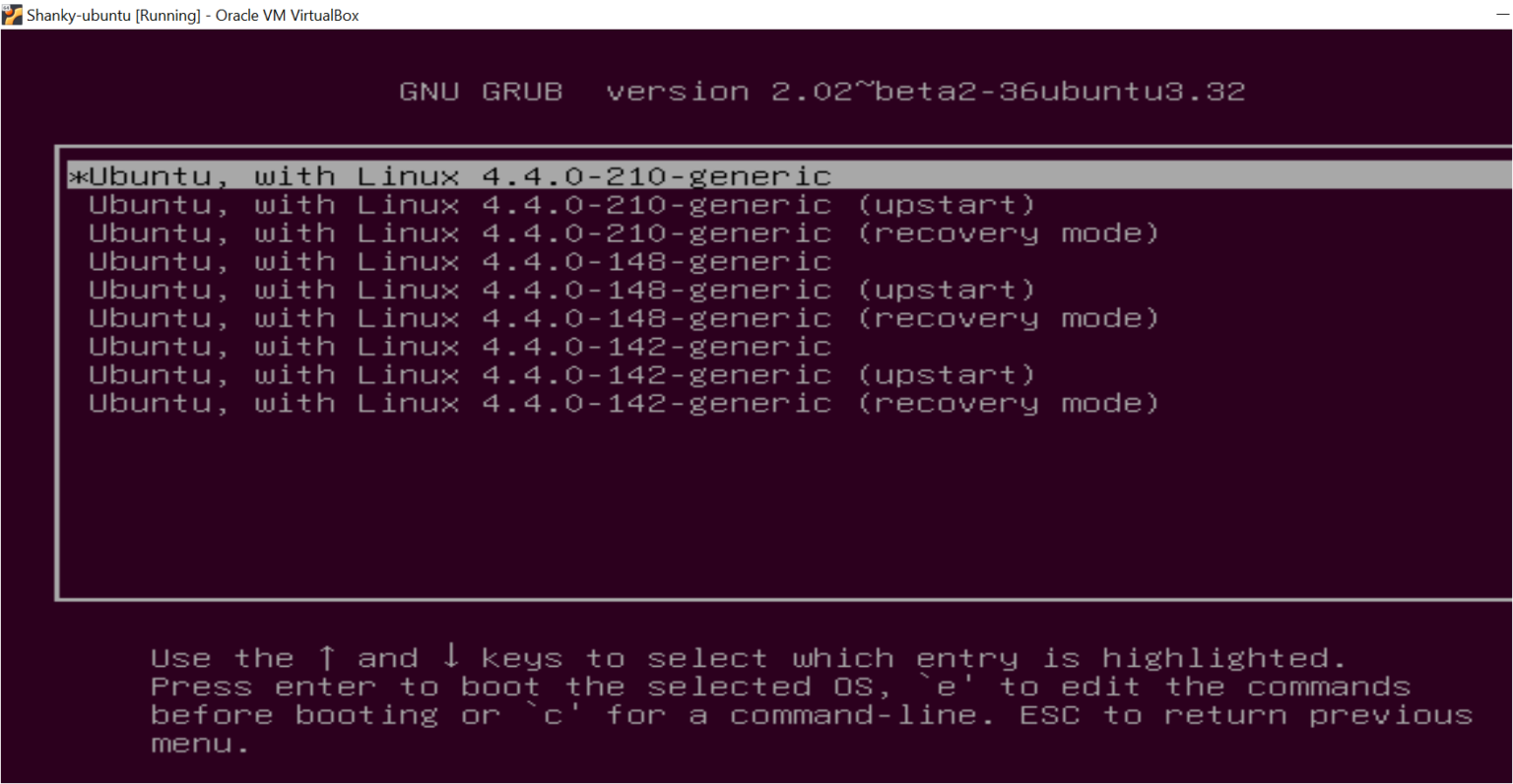
GRUB2 vs GRUB Legacy: kus muuta ajalõpu
Valdav enamus praegustest jaotustest kasutab GRUB2, aga on veel vanu süsteeme, millel on GRUBi pärandOma versiooni teadasaamine on väga lihtne: minge aadressile /boot/grub ja vaata, kas see paistab grub.cfg (GRUB2) või hoopis menu.lst (Pärand). See detail määrab fail ja konfiguratsioonivõtmed, mida peate muutma.
Nagu me oleme näinud, asuvad GRUB2-s eelistused /etc/default/grubja õige töövoog on redigeeri, salvesta ja seejärel käivita sudo update-grub faili uuesti loomiseks grub.cfg. See protsess on soovitatav GRUBi dokumentatsiooni ja enamiku Debiani ja Ubuntu-põhiste distributsioonide abil.
Kui aga teie süsteem kasutab GRUB Legacy't, on ajalõpp failis menu.lstSa peaksid seda lihtsalt administraatorina graafilise või terminal ja kohandage direktiivi timeout. Tüüpilise joone näide oleks:
timeout 10Muudatuse rakendamiseks salvestage ja taaskäivitage. Kuigi see stsenaarium muutub harvemaks, on segaduse vältimiseks kasulik see ära tunda. kui sa pole kindel, kontrollige mainitud failide olemasolu ja tegutsege vastavalt, et vältida valede asukohtade muutmist; mõnel juhul võib see olla vajalik taastage algne Windowsi alglaadur kui eelmises installis installiti teine haldur.
Menüü aktiveerimine ja kohandamine Grub Customizeriga (graafiline liides)
Kui eelistate konsooli vältida, on teil selleks võimalus Grubi kohandaja, graafiline tööriist, mis lihtsustab GRUB2 ja Burg alglaadimismenüü haldamist. Selle abil saate menüüd kuvada või peita, muuta kirjete järjekorda, muuta vaikesuvandeid, reguleerida ooteaega ja isegi kohandada värve ja taustapilte. See on väga praktiline kui otsid mugavust ja visuaalset kontrolli.
Ubuntu ja selle derivaatide puhul (näiteks Linux Mint), saate selle installida ametlikust PPA-st. käsud Käivitatavad on lihtsad ja saate need terminalis üksteise järel sisestada. Kontrollige kindlasti pakke mis installitakse ja kinnitatakse, kui süsteem seda nõuab.
sudo add-apt-repository ppa:danielrichter2007/grub-customizer
sudo apt update
sudo apt install grub-customizerPärast installimist avage see rakenduste menüüst. Sealt leiate kolm peamist vahekaarti: Loendi seaded, Üldine konfiguratsioon y Välimuse seadedÜldise vahekaardi all saate valida menüü nähtavuse ja reguleerida ooteaega. Ära unusta vajutada nuppu Salvesta muudatuste rakendamiseks ja laadige konfiguratsioon uuesti, kui tööriist seda soovitab.
Loendi vahekaardil saate kirjeid paremklõpsuga ümber nimetada, kustutada või ümber järjestada ning muuta fonti, värve või tausta. Samuti on seal jaotis Täpsem konfiguratsioon mis paljastab selliseid väärtusi nagu GRUB_DEFAULT, GRUB_TIMEOUT o GRUB_MENU_PICTURE. Käsitsege ettevaatlikult kui te pole iga parameetriga tuttav.
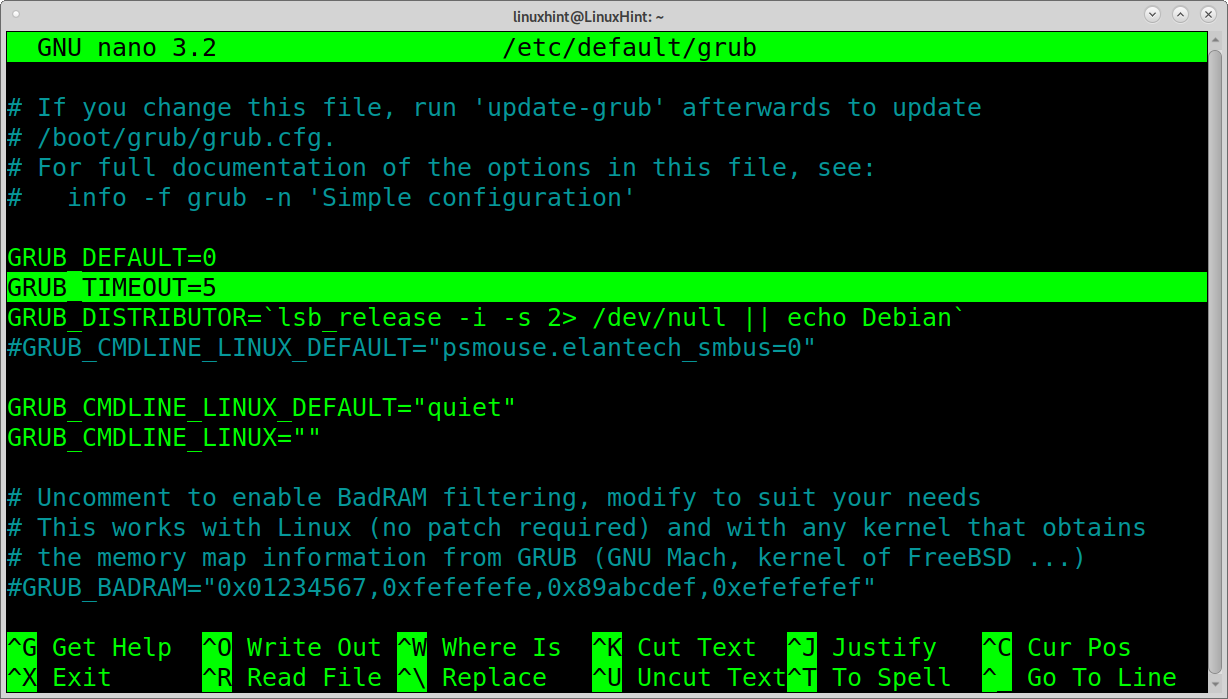
Levinud probleemid ja tõhusad lahendused
Kui olete kohandanud GRUB_TIMEOUT_STYLE y GRUB_TIMEOUT ja menüüd ikka ei kuvata, mõelge põhjustele, mis on seotud graafika- või videorežiimMõne Intel HD Graphics graafikakaardiga arvuti puhul tuleb lisada kerneli parameeter. i915.modeset=1 on aidanud lahendada kuvaprobleeme käivitamise ajal. Idee on graafilise režiimi stabiliseerimine mis kasutab GRUB-i ja kerneli varajasel käivitamisel.
Testimiseks muutke /etc/default/grub ja lisage see parameeter sinna GRUB_CMDLINE_LINUX_DEFAULT koos teistega, mis teil juba on (näiteks quiet splash). Lisaks on soovitatav tagastada GRUB_GFXMODE a auto kui sa oleksid ta sundinud konkreetsele otsusele. Näide kuidas see välja näeks:
GRUB_CMDLINE_LINUX_DEFAULT='i915.modeset=1 quiet splash'
GRUB_GFXMODE=autoSalvesta, käivita sudo update-grub ja taaskäivitage, et kontrollida, kas menüü kuvatakse nüüd õigesti. Kui te ei märka paranemist, eemaldab parameetri i915.modeset , et jätta see nii nagu oli ja genereerida GRUB uuesti. Manjaro-põhistes süsteemides eelistavad mõned kasutajad kaardi draiverid uuesti installida utiliidi abil mhwd Pärast GRUBi kohandamist, kasutades käsku nagu sudo mhwd -a pci free 0300. See samm on spetsiifiline selle ökosüsteemi osa ja ei kehti kõigi jaotuste kohta. Samuti tasub üle vaadata probleemid, mis tulenevad Turvaline alglaadimine ja UEFI mis võib takistada allkirjastamata laadurite korrektset töötamist.
Teine tüüpiline segaduse allikas on selle unustamine, et GRUB_TIMEOUT=0isegi stiili arvestades menu, käivitub kohe ja sa ei näe midagi. Tõsta seda väärtust 5, 10 või 15 sekundit (olenevalt teie eelistustest), et anda endale manööverdamisruumi. Ja kui diagnoosite konkreetset probleemi, GRUB_TIMEOUT=-1 See võib teile mugav olla, sest sunnib määramatut ootamist kuni sa valid.
Kui teil on installitud mitu kerneli, pidage meeles, et GRUB-i menüü jaotises „Täpsemad suvandid” saate valida vanema kerneli, kui viimane tekitab teile draiveri või mooduliga probleeme. Paljud distributsioonid säilitavad mitu tuuma just nendel juhtudel. Näiteks kui uuema kerneliga läks midagi valesti, saate eelmise kerneliga käivitada, kuni rakendate paranduse või installite draiveri uuesti. See on suurepärane päästerõngas kui hiljutine muudatus midagi rikub.
Lõpuks vältige kuumade tootmisseadmetega kokkupuudet: ideaaljuhul on testi muudatusi virtuaalmasinas Või kontrollitud keskkonnas veenduge, et saavutate soovitud käitumise, ja seejärel viige see oma põhimeeskonnale tagasi. Väike süntaksiviga failis olev viga võib käivitamist keerulisemaks muuta, kui te seda õigeaegselt ei avasta.
GRUB_TIMEOUT väärtused ja nende tegelik mõju
Täpsemalt kokkuvõtteks: GRUB_TIMEOUT = 0 põhjustab kohese käivitamise ilma menüüd kuvamata; GRUB_TIMEOUT=-1 hoiab menüüd ekraanil lõputult; ja mis tahes positiivne täisarv Määrab sekundite arvu, mille jooksul menüü enne vaikesuvandi valimist nähtavaks jääb. Vaikimisi väärtus on tavaliselt 5 paljudes distributsioonides.
Teine pusletükk on GRUB_TIMEOUT_STYLE. Koos menu, kuvatakse menüü ja ekraanil kuvatakse aeg maha loendamist; koos hidden, aeg jookseb peidetud. Kui soovite menüüd alati näha, määrake menu. Kui eelistate seda varjata aga anna aken klahvi vajutamiseks, saad mängida hidden ja aeg, mis on suurem kui null, kuigi kõige otsesem viis silumiseks on kasutada menu ja positiivne aeg.
Samuti pidage meeles, et mõned vanade konfiguratsioonide jäänused koos GRUB_HIDDEN_TIMEOUT võivad segada. Kommenteeri neid #-ga Kui teie distributsioon neid ikkagi kuidagi loeb, on nende käivitamise vältimine ohutu tava. Üldiselt keskendub tänapäevane seadistus järgmisele: / etc / default / grub ja taaselustamises koos update-grub.
Kuva käivitamise ajal nõudmisel menüüd
Isegi peidetud menüü korral lubavad paljud plaadid ja püsivara sundida oma välimust klahviga. Traditsioonilistes BIOS-süsteemides hoidke klahvi all nihe kohe pärast BIOS-i ekraani; UEFI-arvutites see tavaliselt töötab Esc. See trikk on väga kasulik kui te ei soovi seadeid jäädavalt muuta, kuid peate aeg-ajalt juurde pääsema täpsematele valikutele.
Kui see esimesel korral ei tööta, proovige taaskäivitada ja vajutage klahvi veidi varem. täpne hetk kus seda tuleks hallata, võib meeskondade lõikes erineda. Laske see selgelt konfigureerida GRUB_TIMEOUT_STYLE=menu See on ikka kõige puhtam lahendus, aga see otsetee aitab sul keerulisest olukorrast välja tulla. Ära välista seda kui teil on kiiresti vaja siseneda vanemasse kerneli või taasterežiimi.
Viited ja lisadokumendid
Konfiguratsiooni, saadaolevate muutujate ja nende süntaksi kohta lisateabe saamiseks vaadake GRUB Texinfo käsiraamatut jaotises (grub) Üles > Konfiguratsioon > Lihtne konfiguratsioon. See on ametlik allikas ja aitab teil mõista, miks teatud kombinatsioonid toimivad nii, nagu nad toimivad, ning käsitleb ka vähem levinud valikuid, millega me tavaliselt iga päev ei puutu.
Ja pidage meeles: kui pärast redigeerimist /etc/default/grub Muudatused ei kajastu, palun kinnitage uuesti, et olete need käivitanud sudo update-grub vigu ei leitud ja taaskäivitati. Kui probleem püsib, kontrollige video parameetrid, kohandatud kirjed ja failide olemasolu, mis näitavad, kas kasutate GRUB2 või Legacy süsteemi /boot/grub. Metoodiline kontroll lahendab tavaliselt 99% juhtudest.
Sa juba tead, kuidas menüü nähtavust sundida, ooteaega oma maitse järgi reguleerida ja mida teha, kui miski ei näi toimivat. GRUB_TIMEOUT_STYLE ja eriväärtuste määramisest Alates Grub Customizeri kasutamisest kuni videoparameetrite peenhäälestamiseni on teil käepärast täielik valik lahendusi, et GRUBi menüü saaks igal ajal normaalseks tagasi.
Kirglik kirjanik baitide maailmast ja üldse tehnoloogiast. Mulle meeldib jagada oma teadmisi kirjutamise kaudu ja just seda ma selles ajaveebis teengi, näitan teile kõike kõige huvitavamat vidinate, tarkvara, riistvara, tehnoloogiliste suundumuste ja muu kohta. Minu eesmärk on aidata teil digimaailmas lihtsal ja meelelahutuslikul viisil navigeerida.